
विषय
हम अपने फोन का उपयोग इन दिनों हर चीज के लिए करते हैं, और एक फीचर जिसका लोग अक्सर उपयोग करते हैं वह एक स्क्रीनशॉट ले रहा है। इस गाइड में हम आपको दिखाएंगे कि गैलेक्सी नोट 9 पर एक स्क्रीनशॉट कैसे लिया जाता है। वास्तव में स्क्रीन पर क्या-क्या है, यहां तक कि एस-पेन के साथ कैप्चर करने के कई तरीके हैं, और आप यह जानना चाहते हैं कि कैसे।
आपकी स्क्रीन पर जो कुछ भी है उसे स्क्रीनशॉट कैप्चर कर रहा है। फिर, आप उस स्क्रीनशॉट को किसी भी तरह से सहेज सकते हैं, संपादित कर सकते हैं या साझा कर सकते हैं।
पढ़ें: बेस्ट गैलेक्सी नोट 9 मामले
भले ही आप गैलेक्सी नोट 9 पर स्क्रीनशॉट लेना जानते हों, आप अन्य तरीकों को नहीं जानते होंगे। अपनी हथेली या निफ्टी एस-पेन स्टाइलस के साथ स्क्रीन को कैप्चर करना। इसके अलावा, बहुत से उपयोगकर्ता आपके द्वारा स्क्रेंग ले लेने के बाद उन सभी साफ-सुथरी चीजों के बारे में नहीं जानते हैं जो आप कर सकते हैं।
कोई आईफोन से आ रहा है या जो अन्य एंड्रॉइड स्मार्टफोन का इस्तेमाल कर रहे हैं वे घर पर सही महसूस करेंगे। ऐसा इसलिए है क्योंकि एक त्वरित और सरल बटन संयोजन स्क्रीन पर जो कुछ भी है, उस पर तुरंत कब्जा कर लेगा। और यदि यह थोड़ी देर में आपका पहला गैलेक्सी अपग्रेड है, तो आपको नई विधि जानने की आवश्यकता होगी कि कोई भौतिक होम बटन नहीं है।
गैलेक्सी नोट 9 पर स्क्रीनशॉट कैसे लें (नियमित तरीका)
यदि आप किसी ईमेल में कुछ महत्वपूर्ण का स्क्रीनशॉट लेना चाहते हैं या एक फोटो को सहेजना चाहते हैं, तो यहाँ बताया गया है। सभी मालिकों को करने की आवश्यकता हैधक्का और पकड़ो दोनोंशक्ति तथावॉल्यूम डाउन बटन एक ही समय में। धक्का, पकड़ो और जाने दो। हालांकि ऐसा करने का सिर्फ एक तरीका है।

मूल रूप से, आप एक ही समय में, लगभग एक या दो मिनट के लिए दोनों बटन दबाते हैं और पकड़ते हैं, फिर चलते हैं। आप स्क्रीनशॉट कैप्चर प्रक्रिया देखेंगे और सुनेंगे। यह इत्ना आसान है। आपके नोट 9 ने स्क्रीन पर क्या सहेजा है और आप उस छवि को तुरंत गैलरी या अधिसूचना बार से एक्सेस कर सकते हैं।
एक पाम स्वाइप के साथ एक स्क्रीनशॉट लें
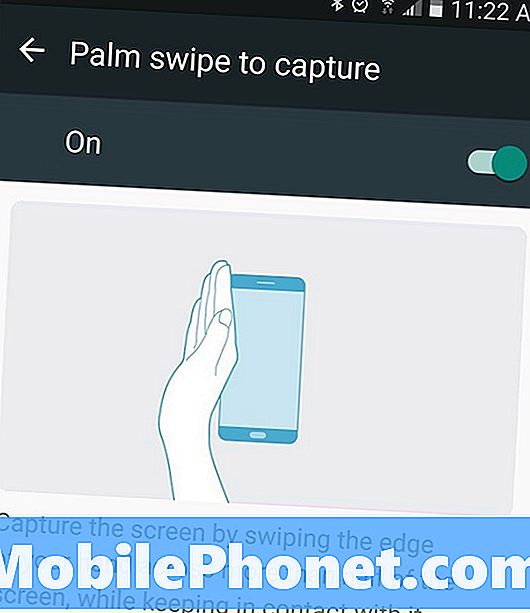
यह अगला तरीका कुछ ऐसा है जो शायद आपने दुर्घटना के समय किया है। आप बस अपने फोन की स्क्रीन के पार अपना हाथ स्वाइप करके स्क्रीनशॉट ले सकते हैं। जिसे आप कैप्चर करना चाहते हैं उसे खोलें, फिर स्क्रीन पर अपने हाथ के किनारे (कलाई और अपनी हथेली और पिंकी उंगली) को पकड़ें। फिर बस अपने हाथ के किनारे को पूरे प्रदर्शन में बाईं से दाईं ओर स्लाइड करें। यह सैमसंग फोन पर पाम स्वाइप स्क्रीनशॉट का इशारा है।
यह किसी भी दिशा में काम करता है और तकनीक में महारत हासिल करने से पहले कुछ प्रयास कर सकता है। एक बार पता लगा लेने के बाद आप स्क्रीनशॉट लेने के लिए जल्दी से स्वाइप कर सकते हैं और फिर साझा कर सकते हैं या इसे इच्छानुसार बचा सकते हैं। फिर से, बटन कॉम्बो मेरे लिए आसान है, लेकिन इशारा तेज है और आपके फोन को उठाए बिना काम करता है।
गैलेक्सी नोट 9 पर एस-पेन के साथ स्क्रीनशॉट कैसे लें
यदि आप एस-पेन के बहुत बड़े प्रशंसक हैं या इसका अक्सर उपयोग करते हैं, तो आप इसके साथ स्क्रीनशॉट भी ले सकते हैं। जब आप एस-पेन को "वायु कमांड" के पॉपअप से स्क्रीन को तुरंत कैप्चर करने के लिए "स्क्रीन राइट" टैप करते हैं। साथ ही, आप अपने पेन से कैप्चर को तुरंत एडिट या एडिट भी कर पाएंगे। नोट लेने के लिए बिल्कुल सही, एक तस्वीर में कुछ और चक्कर लगाना।

S- पेन बाहर खींचो, स्क्रीन लिखें का चयन करें, अपने स्क्रीनशॉट को कैप्चर करने के लिए फोन की प्रतीक्षा करें और आप सभी सेट हैं। छवि को संपादित करते समय आप रंग, पेन का आकार और अन्य अनुकूलन विकल्प बदल सकते हैं। फिर, अपने नए स्क्रीनशॉट को सेव, क्रॉप या शेयर करें।
गैलेक्सी नोट 9 पर स्मार्ट कैप्चर (स्क्रॉलिंग स्क्रीनशॉट)
और अंत में, हम एक और बात समझाना चाहते हैं, जो कि स्मार्ट कैप्चर है। एक बार सक्षम होने के बाद, आपको स्क्रीनशॉट लेने के बाद स्क्रीन के नीचे अधिक जानकारी दिखाई देगी। यह है कि आप "स्क्रॉल स्क्रीनशॉट" कैसे लेते हैं। मूल रूप से, आप आसानी से एक संपूर्ण वेबसाइट, ईमेल, पाठ संदेश वार्तालाप और अधिक के कई स्क्रीनशॉट ले सकते हैं। आपको तीन या चार के बजाय एक लंबी छवि पर कब्जा करने की अनुमति है।

बटन संयोजन, हथेली स्वाइप या एस-पेन के साथ एक स्क्रीनशॉट लें, फिर आपको हमारी छवि के समान कुछ दिखाई देगा।
हिट "अधिक कैप्चर करें" और गैलेक्सी नोट 9 तब तक स्क्रीनशॉट लेता रहेगा जब तक आप बंद नहीं करते। आपके लिए स्क्रॉल करना और एक के बाद एक ले जाना। यह एक अच्छी सुविधा है, लेकिन विकल्पों का पॉपअप (और अधिक बटन पर कब्जा) कुछ धीमा है। नतीजतन, मैं इसे अक्षम करता हूं और बस नियमित स्क्रीनशॉट लेता हूं। इस सिर को सेटिंग्स> उन्नत विकल्प> में अक्षम करने और इसे बंद करने के लिए "स्मार्ट कैप्चर" को अक्षम करें।
सब कुछ आप जानना चाहते हैं
स्क्रीनशॉट आसान पहुंच के लिए "स्क्रीनशॉट" के तहत तुरंत आपकी छवि गैलरी को बचाएगा। इसके अतिरिक्त, आप सूचना पट्टी में स्क्रीनशॉट का पूर्वावलोकन जल्दी से साझा करने, संपादित करने या हटाने के लिए पा सकते हैं।
इसके अलावा, यदि आप नोटिस करते हैं कि आप गलती से स्क्रीनशॉट ले रहे हैं, तो यह संभवतः हथेली-स्वाइप विधि है। यहां बताया गया है कि इसे कैसे बंद किया जाए। के लिए जाओसेटिंग्स> डिवाइस> उन्नत विशेषताएं> हथेली पर कब्जा करने के लिए> स्वाइप करें और चालू / बंद बटन को टॉगल करें।
अब, आपको स्क्रीनशॉट लेने के लिए केवल बटन कॉम्बो या एस-पेन का उपयोग करना होगा। जब आप यहां हैं, तो नीचे दिए गए हमारे स्लाइड शो से सैमसंग के कुछ आधिकारिक सामान प्राप्त करने पर विचार करें।
15 सर्वश्रेष्ठ आधिकारिक गैलेक्सी नोट 9 सहायक उपकरण

















